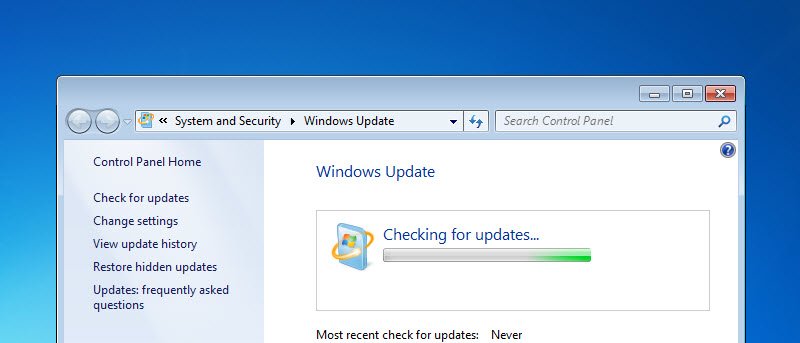На данный момент Windows 7 — это операционная система, которой уже почти семь лет, а пакет обновления 1 был выпущен еще в 2011 году. До сих пор при каждой установке Windows 7 вам приходилось проверять обширный список мер безопасности. и обновления Windows, не связанные с безопасностью, и устанавливайте их с помощью нескольких перезагрузок. Очевидно, что для большинства пользователей Windows это непростая задача. Чтобы упростить задачу, Microsoft выпустила накопительный пакет обновления Windows 7 SP 1, который позволяет загружать и устанавливать все обновления Windows за один раз. Вот как это сделать.
Что такое накопительный пакет для удобства
Если вы какое-то время использовали Windows, возможно, вы знакомы с «Пакетами обновлений». Как правило, пакеты обновлений представляют собой не что иное, как набор всех улучшений, обновлений и исправлений, внесенных за определенный период времени. Накопительный пакет Convenience аналогичен этому, но предлагается в виде отдельного пакета, который включает в себя все обновления и исправления, связанные с безопасностью и не связанные с безопасностью, с февраля 2011 года по май 2016 года.
Установить накопительный пакет для удобства
Хотя сама процедура установки не представляет собой ничего сложного, она запутана, поскольку обновление не распространяется через обновление Windows. Вместо этого вам необходимо загрузить его из каталога Центра обновления Microsoft.
Для начала убедитесь, что вы используете Windows 7 с пакетом обновления 1. Если вы не уверены, используете ли вы SP1 или нет, просто нажмите «Win + R», введите winverи нажмите кнопку «Ввод».
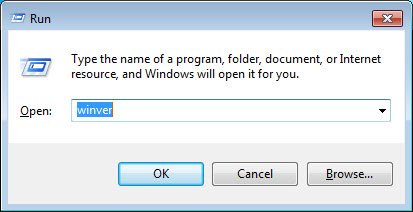
Откроется окно «О Windows». Здесь рядом с номером сборки вы найдете текущий пакет обновлений.
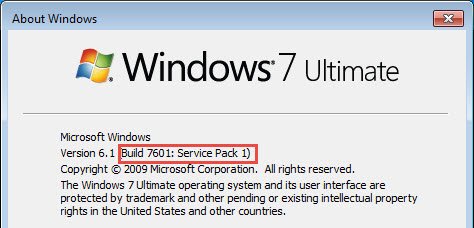
Следующее, что вам нужно сделать, — это установить обновление стека обслуживания за апрель 2015 года. Перейдите на официальный сайт скачать обновление в зависимости от архитектуры вашей системы (64-битная или 32-битная) и установите его, как любое другое программное обеспечение.

Теперь вы готовы установить накопительный пакет обновления. Поскольку обновление доставляется через Каталог обновлений Microsoft , вам необходимо запустить браузер Internet Explorer, чтобы посетить сайт, поскольку этот сайт не работает ни с одним другим браузером.
Если вы впервые пользуетесь этим веб-сайтом, вам будет предложено установить плагин ActiveX, чтобы использовать его. Просто нажмите кнопку «Установить», чтобы продолжить. Вам могут быть предложены права администратора; просто нажмите кнопку «Да» в диалоговом окне UAC.

После установки подключаемого модуля ActiveX на веб-сайте будет показан накопительный пакет обновления для 32- и 64-разрядной версии Windows и 64-разрядной системы Windows Server 2008.
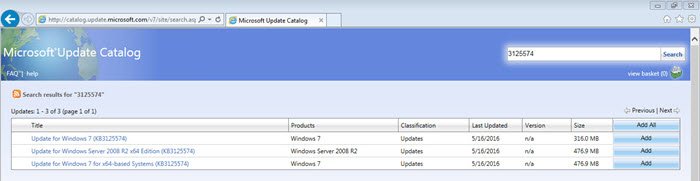
В зависимости от архитектуры вашей системы нажмите кнопку «Добавить» рядом с пакетом загрузки.
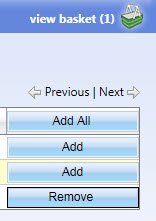
Как только вы нажмете кнопку «Добавить», пакет обновления будет добавлен в корзину загрузок. Чтобы продолжить, просто нажмите ссылку «Просмотреть корзину».
Здесь на этой странице нажмите кнопку «Загрузить», которая появляется в правом верхнем углу.
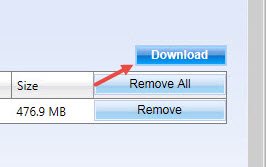
Вышеуказанное действие откроет диалоговое окно загрузки. Здесь нажмите кнопку «Обзор».
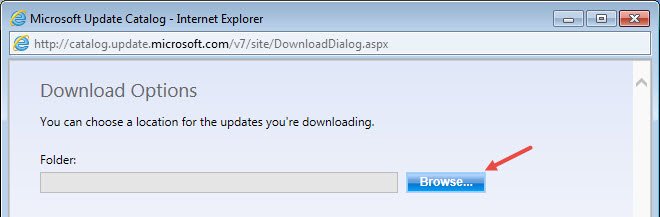
Теперь выберите место на жестком диске для сохранения загруженного файла. В моем случае в качестве места сохранения я выбрал рабочий стол.
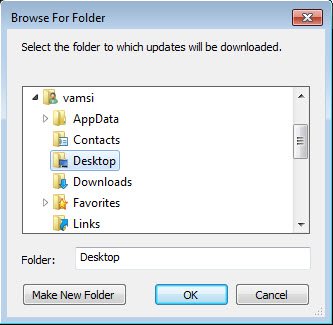
Завершив выбор места сохранения, нажмите кнопку «Продолжить», которая появляется в нижней части окна.
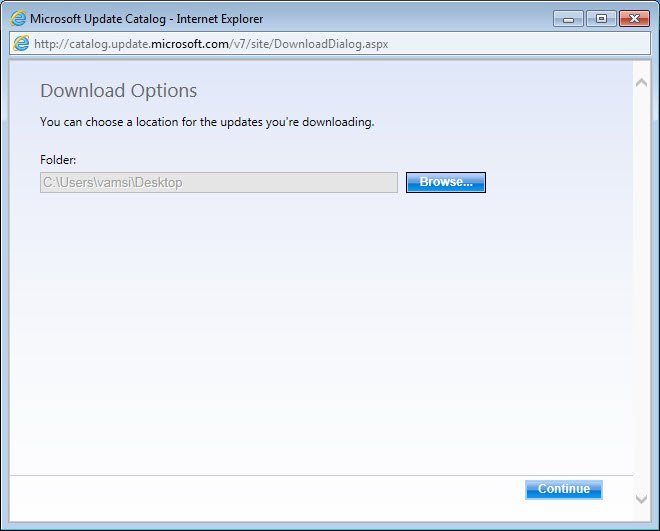
При выполнении вышеуказанного действия начнется загрузка, и после загрузки установите ее, как и любое другое программное обеспечение Windows.
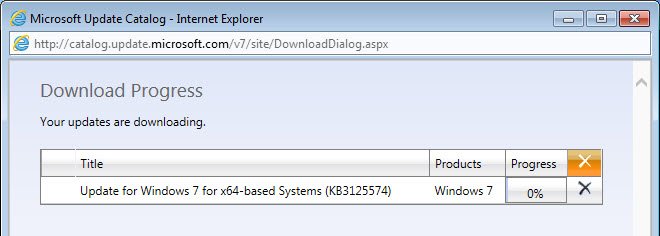
Однако перед началом процедуры установки убедитесь, что вы сохранили всю свою работу, поскольку установка всех обновлений может занять некоторое время, а также может потребоваться перезагрузка системы.
Оставьте комментарий ниже и поделитесь своими мыслями и опытом относительно нового накопительного обновления Convenience.